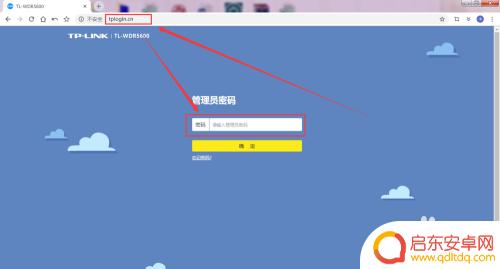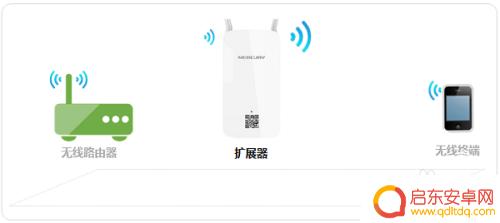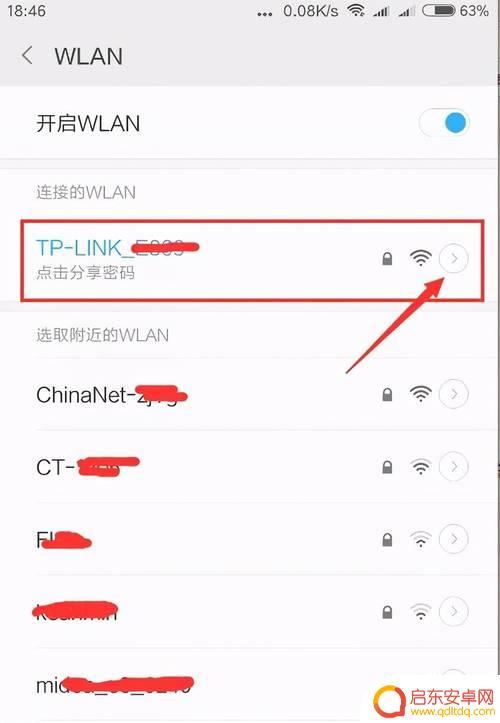家里路由器用手机怎么设置 手机设置路由器教程
在现代科技的发展下,家庭中的路由器成为了我们日常生活中不可或缺的一部分,对于一些刚刚接触到路由器的人来说,如何设置和配置路由器可能会成为一个难题。幸运的是现在我们可以利用手机来轻松设置和管理家里的路由器。本文将介绍如何使用手机进行路由器的设置,并提供详细的操作教程,帮助大家更好地了解和掌握这一技巧。无论是家庭网络的安全设置还是信号增强,手机设置路由器都能帮助我们快速解决问题,让我们的网络更加高效稳定。让我们一起来探索手机设置路由器的奥秘吧!
手机设置路由器教程
方法如下:
1.把路由器接通电源,用网线连接上网络(没有网络也可以进行设置。但是要接通电源),在路由器背面说明中找到该款路由器的设置IP地址、用户初始用户名和密码记下来。


2.在手机上打开“WLAN”开关,找到该路由器的WIFI信号,进行连接
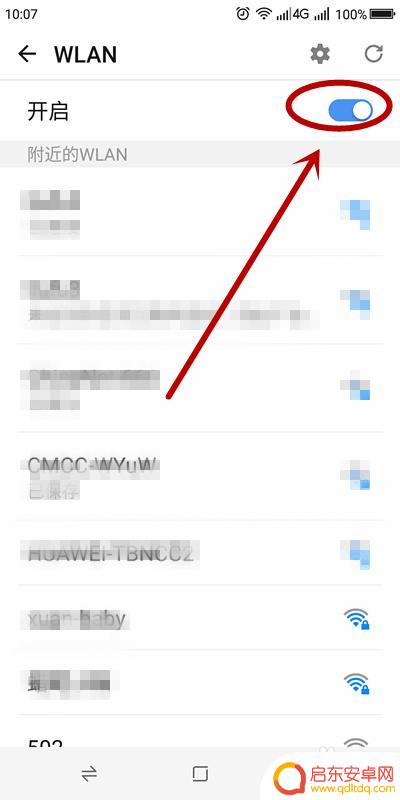
3.在手机的任意一款浏览器中输入上述的IP后,点击搜索
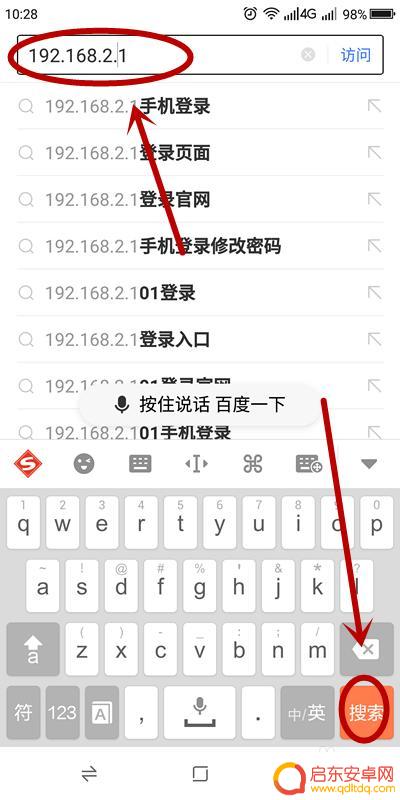
4.进入路由器设置界面,单击“开始体验”
5.如果是新的路由器,可以输入刚才记下的初始用户名和密码,登录。如果已经设置过的路由器,可以直接输入管理员密码。(忘记密码的话,可以按住路由器的电源5秒以上。重启路由器,让其回复出厂设置,就可以使用默认密码登录)
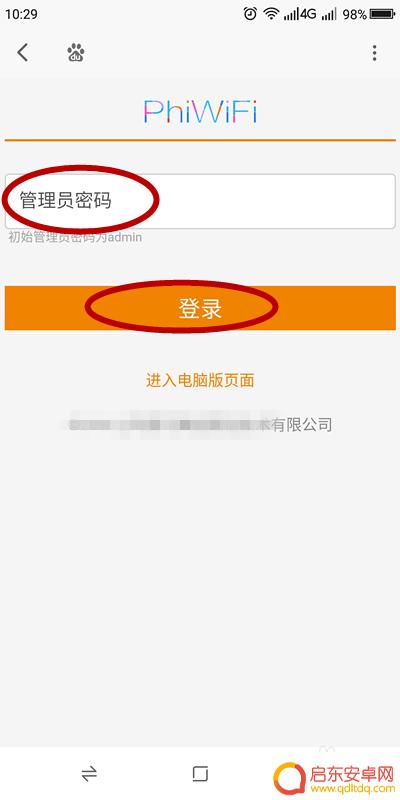
6.在登录成功之后,进入路由器上网设置页面。输入自己的宽带账号、密码,单击“下一步”
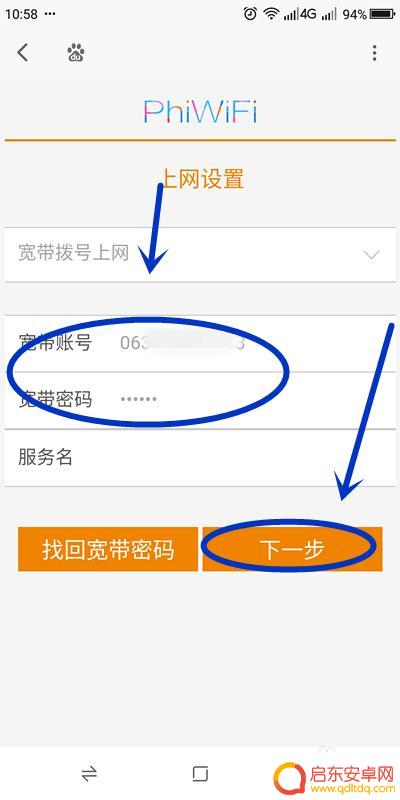
7.在“无线设置”页面,现在一般有两种发射方式:2.4G和5G。分别设置好名称和密码
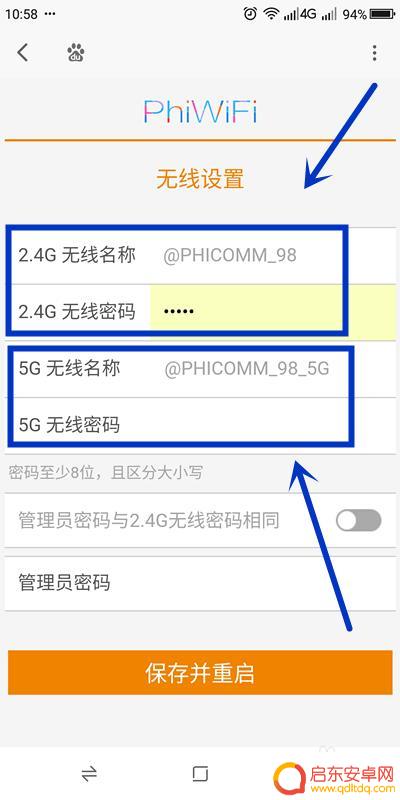
8.下面的是设置管理员密码,可以设置成和第一种WiFI密码相同,也可以单独设置
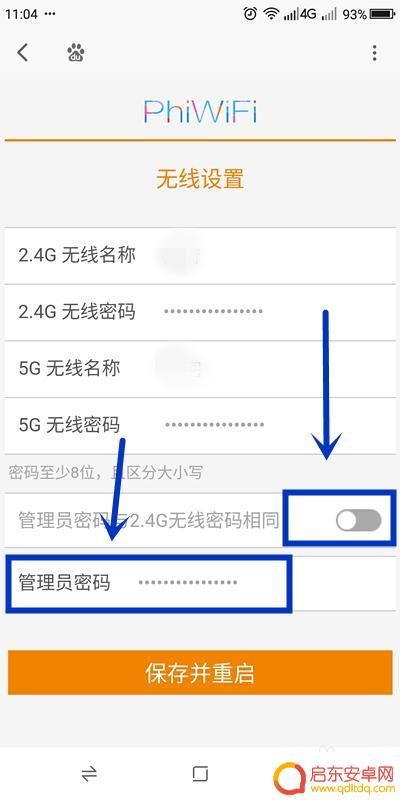
9.设置完成后,单击“保存并重启”让我们刚才的设置生效
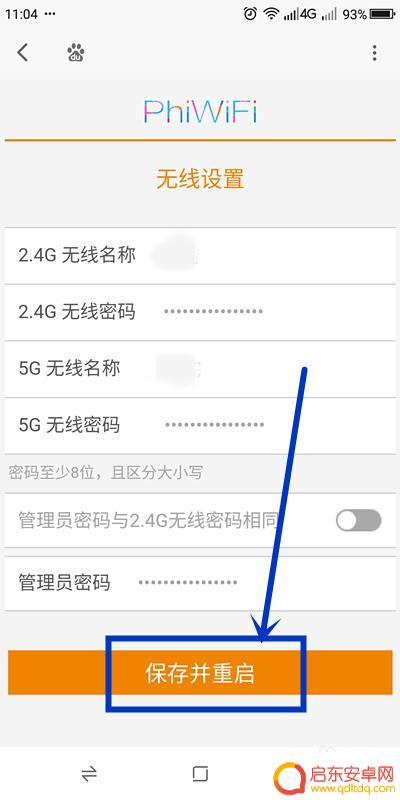
10.待路由器重启成功之后,你就可以使用该路由器在网上畅游了
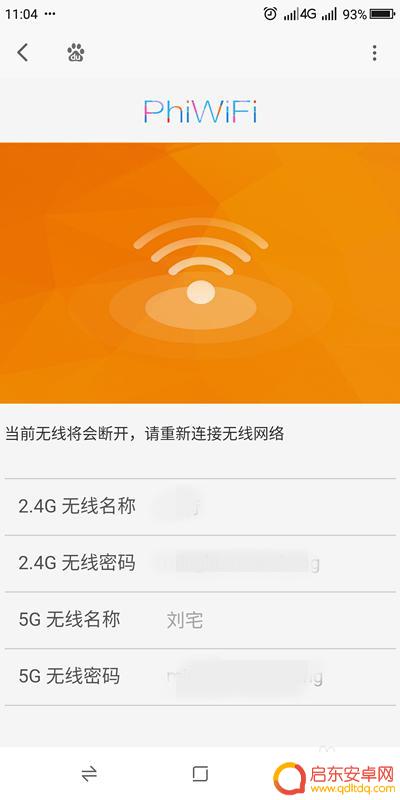
以上就是家里路由器用手机怎么设置的全部内容,有需要的用户可以根据以上步骤进行操作,希望能对大家有所帮助。
相关教程
-
手机tplink路由器设置网址 tp-link无线路由器手机设置教程
TP-LINK是一家专业从事网络通信设备生产的公司,其无线路由器在市场上备受好评,对于使用TP-LINK无线路由器的用户来说,通过手机设置网址进行路由器设置是非常方便的。本文将...
-
tp手机设置无线路由器(tp手机怎么设置路由器)
大家好,今天本篇文章就来给大家分享tp手机设置无线路由器,以及tp手机怎么设置路由器对应的知识和见解,希望对各位有所帮助,不要忘了收藏本站喔。1tplink无线路由器手机怎么设置方...
-
如何手机修改路由器 路由器设置更改教程
路由器是我们家庭网络中不可或缺的设备之一,它承担着将互联网信号传输给各个设备的重要任务,有时候我们可能需要对路由器进行一些设置更改,以便更好地满足我们的网络...
-
水星路由器300m手机怎么设置 水星MW300RE 300M无线扩展器设置教程
水星路由器300m手机是一款功能强大的无线网络设备,能够实现快速、稳定的网络扩展,而水星MW300RE 300M无线扩展器则是水星路由器的重要配件,能够帮助用户实现无线信号的扩...
-
用手机怎么设置家里的路由器 手机设置路由器教程
在现代科技日益发达的时代,手机已经成为人们生活中不可或缺的一部分,除了用来沟通和娱乐,手机还可以帮助我们更方便地管理家庭网络。当我们想要设置家里的路由器时,手机也可以发挥重要的...
-
手机上怎样设置路由器密码(手机上怎样设置路由器密码视频)
很多朋友对于手机上怎样设置路由器密码和手机上怎样设置路由器密码视频不太懂,今天就由小编来为大家分享,希望可以帮助到大家,下面一起来看看吧!1192.168.1.1怎么用手机路由器设...
-
手机access怎么使用 手机怎么使用access
随着科技的不断发展,手机已经成为我们日常生活中必不可少的一部分,而手机access作为一种便捷的工具,更是受到了越来越多人的青睐。手机access怎么使用呢?如何让我们的手机更...
-
手机如何接上蓝牙耳机 蓝牙耳机与手机配对步骤
随着技术的不断升级,蓝牙耳机已经成为了我们生活中不可或缺的配件之一,对于初次使用蓝牙耳机的人来说,如何将蓝牙耳机与手机配对成了一个让人头疼的问题。事实上只要按照简单的步骤进行操...
-
华为手机小灯泡怎么关闭 华为手机桌面滑动时的灯泡怎么关掉
华为手机的小灯泡功能是一项非常实用的功能,它可以在我们使用手机时提供方便,在一些场景下,比如我们在晚上使用手机时,小灯泡可能会对我们的视觉造成一定的干扰。如何关闭华为手机的小灯...
-
苹果手机微信按住怎么设置 苹果手机微信语音话没说完就发出怎么办
在使用苹果手机微信时,有时候我们可能会遇到一些问题,比如在语音聊天时话没说完就不小心发出去了,这时候该怎么办呢?苹果手机微信提供了很方便的设置功能,可以帮助我们解决这个问题,下...